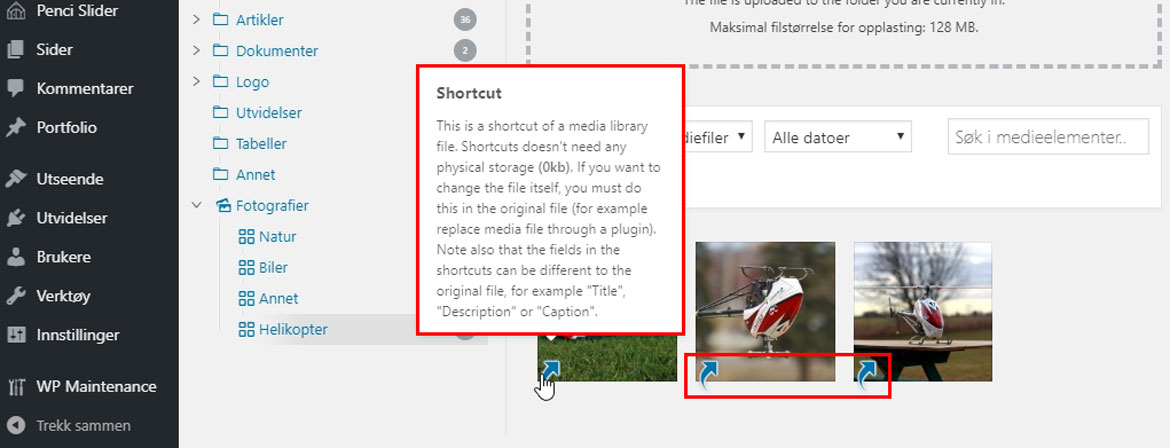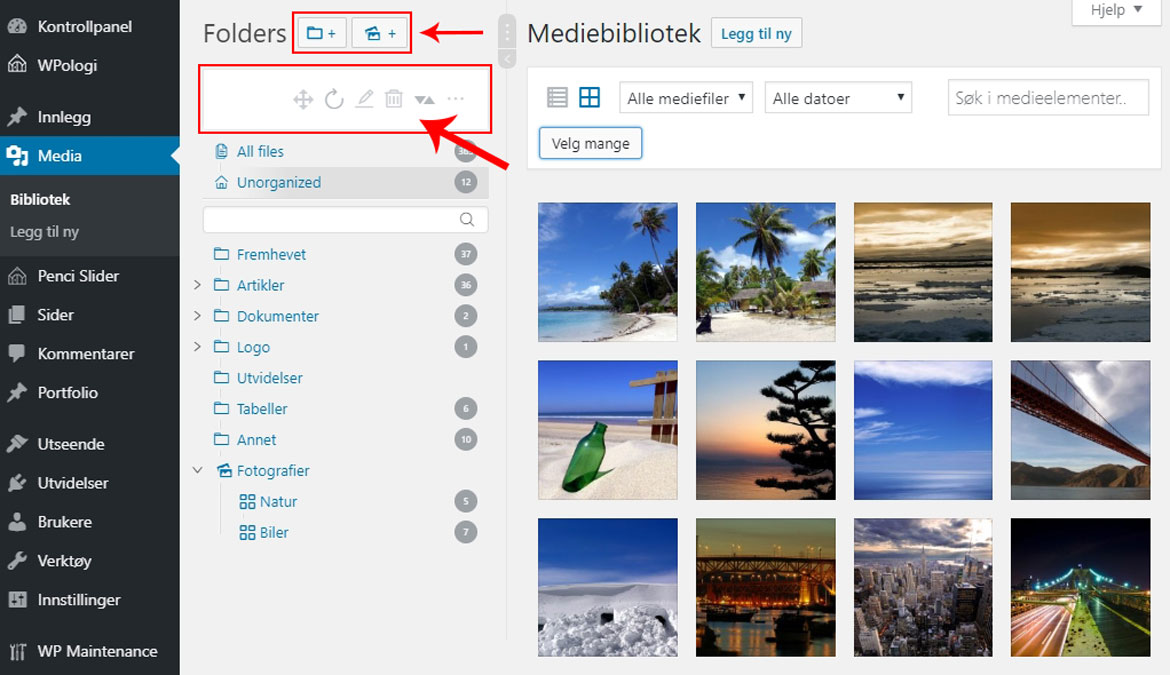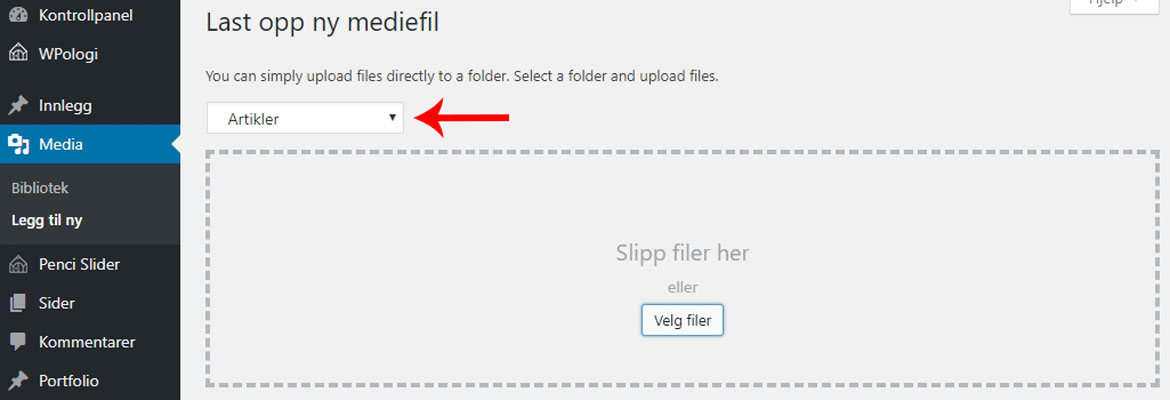Savner du muligheten til å kunne organisere bilder i WordPress? Mediebiblioteket fungerer fint om du bruker bildene etter hvert som de lastes opp, men å lete de opp senere kan være problematisk.
Søkefunksjonen som finnes i mediebiblioteket krever at du husker filnavnet, og for de fleste av oss kan det være vanskelig dager, uker eller måneder senere!
WP Real Media Library er en premium utvidelse (plugin) som lar deg organisere bilder i mapper, slik du gjør på datamaskinen.
WP Real Media Library
WP Real Media Library er en WordPress utvidelse (plugin) som lar deg organisere bilder, lyd, video og dokumenter. Utvidelsen er laget for deg som ønsker orden i et stadig voksende mediebibliotek i WordPress.
WP Real Media Library kan enkelt lage samlinger, eller tradisjonelle mapper for bilder og andre filer. Neste gang du trenger en fil er den bare noen museklikk unna.
Det er nok ikke uten grunn at utvidelsen WP Real Media Library nærmer seg 10.000 solgte kopier på CodeCanyon, og er vurdert til 5 (av 5) stjerner.
WP Real Media Library koster $25 (ca. 215,- kr) inkludert brukerstøtte og oppdateringer livet ut.
Funksjoner
- Lag mapper i mediebiblioteket
- Dra og slipp for å sortere filer
- Lag kopier og snarveier til filer (virtuelle kopier)
- Forbedret funksjon for opplasting av filer
- Tilpass sortering etter navn, tittel, dato, id m.m.
- Last opp filer direkte til en mappe eller samling
- Lag dynamiske galleri fra mapper
Beholder filstruktur
Noe vi fant særlig nyttig er muligheten for å kunne kopiere bilder i mediebiblioteket. Kopiene er bare en snarvei til det originale bildet, og tar derfor ikke opp ekstra lagringsplass.
Snarveiene kan brukes som om det er en ekte kopi, med sin egen tittel, bildetekst, alt-tekst og beskrivelse. Det er veldig greit når du vil bruke det samme bildet i flere innlegg, men med annen tittel og beskrivelse for bedre SEO.
Den samme teknikken brukes når du sorterer bilder (eller andre filer) i mappe eller samling. Mappene lages ikke fysisk, i realiteten er disse bare snarveier eller tagger.
Med andre ord beholder WP Real Media Library fil- og mappe struktur på webhotellet.
Organiser bilder i WordPress
WP Real Media Library er lett å installere, og krever ingen konfigurasjon. Premium utvidelser installeres ved å laste opp ZIP arkivet fra datamaskinen din. Les hvordan installere en utvidelse i WordPress for mer informasjon.
Når utvidelsen er aktivert, vil du se en sidekolonne med mappestruktur og ekstra knapper i mediebiblioteket.
En ny mappe eller samling lages enkelt fra knapperaden øverst. For å flytte bilder til en mappe, drar du de bare over til mappen du ønsker å plassere de i.
For å kopiere et bilde fra en mappe til en annen, holder du nede shift -knappen på tastaturet mens samme dra og slipp -metode gjelder.
Knapperaden øverst lar deg lage ny mappe eller samling, endre navn, slette og sortere rekkefølgen slik du ønsker.
Mediefiler kan lastes direkte opp i en av mappene du har laget, eller sorteres senere.
Konklusjon
Når mediebiblioteket vokser er det en utfordring å finne tilbake til eldre bilder. Den innebygde søkefunksjonen i WordPress hjelper deg, men har helt klart sine begrensninger.
Med utvidelsen WP Real Media Library kan du skape orden, og filene du trenger er bare noen museklikk unna. Vi har brukt utvidelsen noen måneder nå, og vet egentlig ikke hvordan vi har klart oss uten i så mange år.